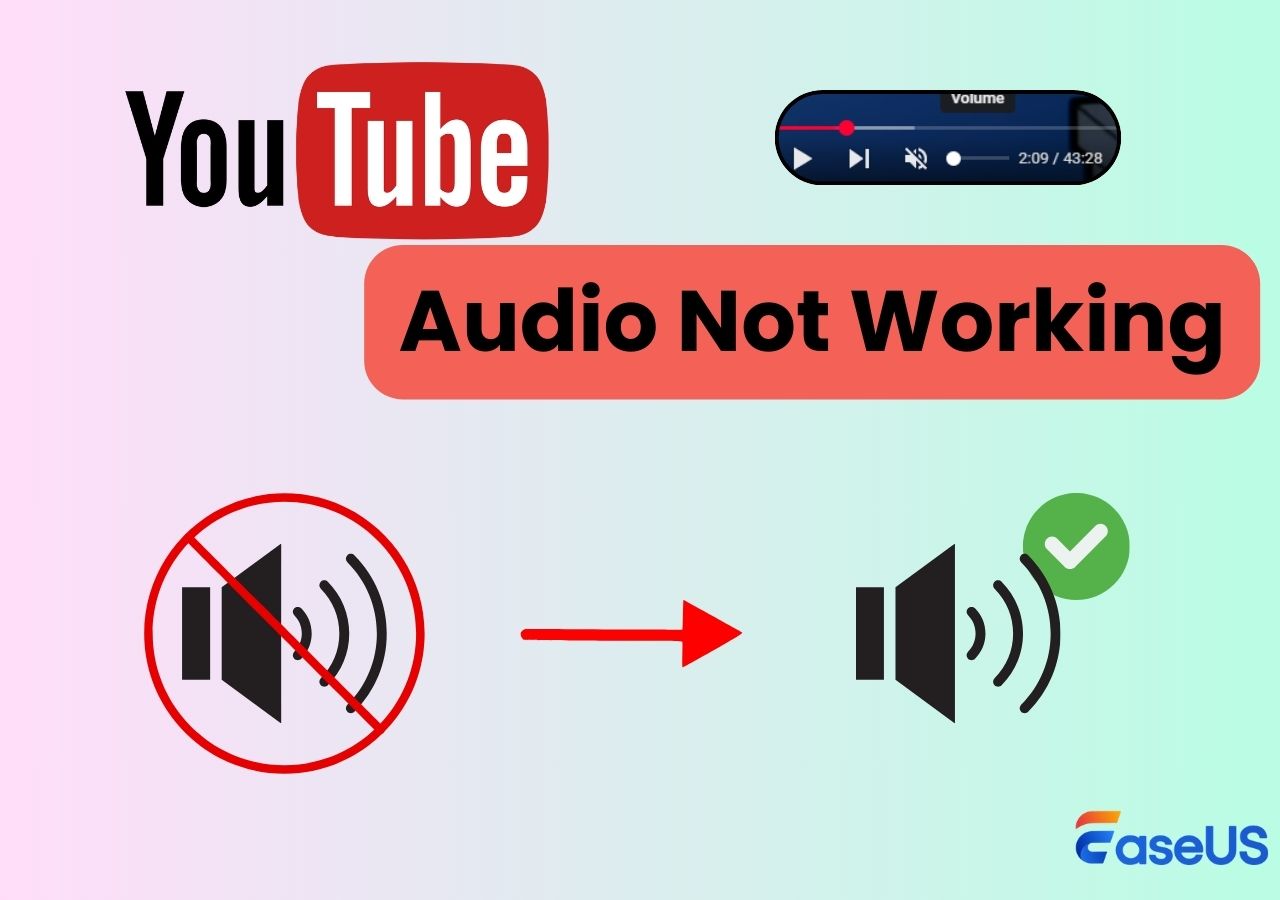-
![]()
Jacinta
"Obrigada por ler meus artigos. Espero que meus artigos possam ajudá-lo a resolver seus problemas de forma fácil e eficaz."…Leia mais -
![]()
Rita
"Espero que minha experiência com tecnologia possa ajudá-lo a resolver a maioria dos problemas do seu Windows, Mac e smartphone."…Leia mais -
![]()
Leonardo
"Obrigado por ler meus artigos, queridos leitores. Sempre me dá uma grande sensação de realização quando meus escritos realmente ajudam. Espero que gostem de sua estadia no EaseUS e tenham um bom dia."…Leia mais
Índice da Página
0 Visualizações
Com o surgimento de serviços como Netflix, Hulu, Amazon Prime Video e muitos mais, agora você tem acesso a uma extensa biblioteca de filmes, programas de TV e conteúdo exclusivo ao seu alcance. Às vezes, você pode ter encontrado um obstáculo irritante - a terrível tela preta ao gravar vídeos protegidos nessas plataformas.
Neste blog, exploraremos algumas maneiras e ferramentas práticas que permitem gravar tela protegida sem tela preta de quase todos os serviços de streaming populares, sem comprometer a qualidade ou o conteúdo. Agora, vamos mergulhar nos detalhes.
Você pode tela protegida sem tela preta?
O conteúdo de vídeo nesses serviços de streaming, como Netflix, Amazon Prime Video, etc., é protegido por DRM, e o conteúdo protegido por DRM impedirá acesso, cópia ou gravação não autorizada. Assim, teoricamente, você não pode gravar vídeo protegido sem uma tela preta.
No entanto, isso não é absoluto. No mercado de gravação de tela, existem excelentes softwares de gravação de vídeo, como o EaseUS RecExperts, que podem contornar o DRM e suportar a captura de vídeos protegidos sem tela preta. Além disso, existem outras maneiras disponíveis para gravar vídeos protegidos por DRM. A seguir, discutiremos isso em detalhes.
Compartilhe esta postagem com seus amigos e fãs agora!
Maneira mais fácil de gravar vídeo protegido sem tela preta no computador
Quando se trata de gravar vídeos protegidos sem tela preta, a maneira mais fácil é usar um gravador de vídeo profissional. De acordo com nossos testes e pesquisas, o EaseUS RecExperts é capaz de gravar vídeos protegidos por DRM sem tela preta em seu PC ou Mac.
Este software oferece suporte a uma ampla gama de serviços de streaming, incluindo, entre outros, Netflix, Hulu, Disney Plus e muito mais, o que significa que você pode gravar e salvar todos os vídeos protegidos sem tela preta. Além disso, esta ferramenta suporta o ajuste dos parâmetros de gravação de acordo com suas necessidades. Por exemplo, se você tiver muitos requisitos para gravação de vídeo, poderá até usá-lo para capturar filmes em 8K!
Mais importante ainda, não haverá limite de tempo nem marca d’água para nenhuma de suas gravações. Basta clicar no botão abaixo para experimentar o gravador de vídeo EaseUS agora!
Passo 1. Inicie o EaseUS RecExperts e clique no triângulo para baixo para encontrar o botão "Modo avançado", que se parece com uma pequena TV no painel esquerdo.

Passo 2. Selecione para gravar a webcam, o som do sistema ou o microfone. Você pode ver sites de streaming populares nesta interface, incluindo YouTube, Netflix, Vimeo, Amazon Prime, Disney, Hulu, etc. Em seguida, clique em um site e você será direcionado ao seu site oficial.

Passo 3. Volte ao EaseUS RecExperts e clique em "REC" para prosseguir. A gravação começará após uma contagem regressiva de 3 segundos. Você verá uma barra de tarefas na tela. Selecione o botão correspondente para pausar ou interromper a gravação.

Passo 4. Após o término da gravação, você será direcionado para a interface de pré-visualização, onde poderá visualizar e editar os vídeos gravados. Aqui, você pode editar, tirar capturas de tela da gravação ou ajustar o volume e a velocidade de reprodução como desejar.

Como gravar tela protegida Android e iPhone
Todos nós sabemos que existe um gravador de tela integrado em seus dispositivos iPhone ou Android, mas ele ainda não consegue gravar um vídeo protegido sem uma tela preta. Até onde sabemos, nenhum gravador de tela iOS ou Android pode ignorar a proteção DRM para gravação. Assim, a seguir mostraremos outras maneiras de salvar os vídeos protegidos em seus celulares.
#1. Use a função de compartilhamento de tela com zoom
Para quem deseja gravar tela protegida sem tela preta em dispositivos móveis, o aplicativo Zoom é uma ótima opção.
O recurso de compartilhamento de tela do Zoom permite que você compartilhe a tela do seu celular com outro dispositivo. Assim, você pode gravar os vídeos protegidos desejados sem uma tela preta no seu dispositivo espelho, o que é uma maneira fácil de contornar a proteção DRM.
Veja como seguir as etapas que você pode seguir:
Passo 1. Baixe, instale e abra o aplicativo Zoom em seu iPhone ou dispositivo Android e reproduza o vídeo que deseja gravar.
Passo 2. Toque em Nova Reunião > Compartilhar Tela com Zoom para compartilhar sua tela inteira.
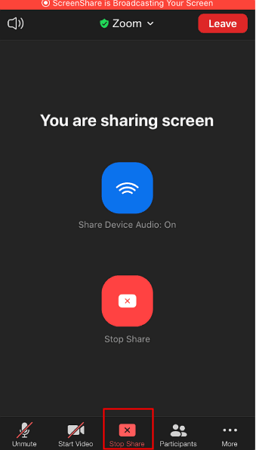
Passo 3. Em seguida, abra um gravador de tela em outro dispositivo para começar a gravar os vídeos protegidos.
Passo 4. Feito isso, você poderá encontrar os vídeos gravados sem imagens pretas.
#2. Espelhe a tela do seu celular para PC/Mac
Outra maneira é espelhar a tela do seu iPhone ou Android em um computador. Uma vez feito isso, você pode usar o EaseUS RecExperts ou outros gravadores de tela e áudio para capturar o conteúdo do vídeo. Desta forma, você pode gravar vídeos protegidos sem tela preta.
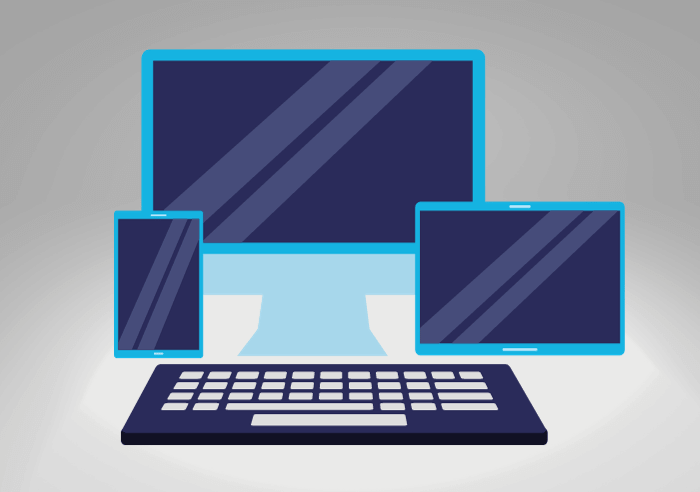
#3. Use dispositivos de gravação externos
A última maneira é usar uma câmera ou telefone extra. Comparado aos métodos acima, é mais fácil em termos de operação. Porém, muitos outros fatores podem afetar a qualidade da gravação, como luminosidade, ruído, etc. Portanto, se você adotar este método, certifique-se de estar em um local silencioso e com um bom fundo.
Passo 1. Prepare um telefone extra ou outro dispositivo de gravação de vídeo, pegue um tripé e coloque lá o telefone extra que você usará na gravação.

Passo 2. Reproduza o vídeo protegido que deseja gravar e comece a gravar em outro dispositivo.
Palavras Finais
Esta página mostra 4 soluções viáveis para gravar vídeos protegidos sem tela preta. Quer você use um computador ou um telefone celular, você sempre encontrará o método adequado para concluir a tarefa! Quanto aos usuários de PC e Mac, vale a pena tentar o EaseUS RecExperts!
Perguntas frequentes sobre gravar tela protegida
1. Como faço para me livrar da tela preta durante a gravação da tela?
- Se houver algo errado com seu dispositivo ou aplicativos, você pode atualizar o gravador de tela, reiniciar seus dispositivos, limpar o cache, etc.
- Mas se você grava vídeos com tela preta, você deve optar por um excelente gravador de tela, como o EaseUS RecExperts.
2. Por que meu vídeo gravado está preto?
O vídeo gravado pode aparecer preto por vários motivos, como configurações incorretas de gravação de tela, problemas de compatibilidade ou problemas de software ou hardware.
3. Por que não consigo gravar conteúdo protegido?
O conteúdo protegido não pode ser gravado devido a restrições de direitos autorais e medidas de proteção de conteúdo implementadas pelos fornecedores. Eles empregam tecnologias que impedem a cópia ou gravação não autorizada de seu conteúdo.
EaseUS RecExperts

um clique para gravar tudo na tela!
sem limite de tempo sem marca d’água
Iniciar a Gravação